Comment faire pivoter une vidéo AVI
Mar 22, 2024
AVI est le format vidéo le plus répandu dans le monde. Les vidéos provenant de diverses sources comme Les caméras ou téléchargements en ligne peuvent être mal orientées. Existe-t-il une solution simple pour faire pivoter une vidéo AVI de manière définitive ?
Oui, mais il vous faut le bon outil. Wondershare Filmora vous permet non seulement de faire tourner une vidéo AVI, mais aussi d'autres formats tels que MPG, MP4, MOV, FLV, 3GP, etc. En outre, il se révèle être un puissant logiciel de montage vidéo doté de toutes les fonctionnalités nécessaires aux utilisateurs. Avec lui, vous pourrez facilement retoucher vos vidéos AVI en y ajoutant des effets de filtre, des titres animés, des transitions, PIP (Image dans l'image), etc. Découvrez maintenant plus d'informations à ce sujet et apprenez comment faire pivoter une vidéo AVI en toute simplicité.
Outil de rotation vidéo facile à utiliser
- Faites pivoter vos vidéos AVI en un clic.
- Rognez, divisez, recadrez, fusionnez et coupez facilement les vidéos sur la Timeline.
- Appliquez des effets surprenants comme masquage de visage, Tilt-shift, coupe sautée et plus encore.
- Améliorez votre vidéo avec des centaines d'effets intégrés.
- Partagez votre vidéo sur votre télévision, YouTube, Facebook, iPhone, PSP, etc.
 Sécurité vérifiée
Sécurité vérifiée1. Importer une vidéo AVI pour la faire pivoter
Le logiciel organise vos fichiers multimédia dans l'Album utilisateur. Tous les changements apportés à votre fichier AVI ne modifieront en rien le fichier d'origine. Commencez par importer le fichier, en cliquant sur le bouton "Importer" ou par un glisser-déposer depuis l'explorateur de fichiers vers votre album utilisateur.

2. faire pivoter une vidéo AVI
Pour faire pivoter une vidéo AVI, il convient de le glisser-déposer de votre Album utilisateur vers la piste Vidéo de la Timeline. Double-cliquez ensuite sur la vidéo AVI pour faire apparaître le panneau de montage. Les options de rotation se trouvent en haut. Un seul clic suffit pour faire pivoter la vidéo AVI. Le résultat est visible immédiatement dans la fenêtre de prévisualisation.
- Faites pivoter la vidéo AVI de 90 degrés en continu et dans le sens des aiguilles d'une montre, jusqu'à revenir à sa position initiale.
- Comme précédemment, faites pivoter la vidéo AVI de 90 degrés en continu, mais dans le sens inverse des aiguilles d'une montre.
- Retournez la vidéo AVI horizontalement, de haut en bas.
- Retournez la vidéo AVI verticalement, de gauche à droite.
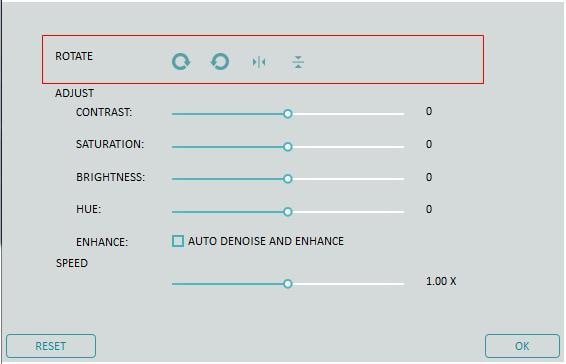
3. Exporter une vidéo AVI
Une fois l'orientation de la vidéo AVI terminée, cliquez sur le bouton "Créer" pour l'enregistrer en AVI, ou dans n'importe quel autre format. Un large éventail de formats vidéo est pris en charge, tels que AVI, MOV, M4V, MP4, AVI, WMV, FLV, MPEG, etc. Sélectionnez simplement le format cible dans l'onglet "Format". Si vous souhaitez lire une vidéo AVI sur votre iPhone, iPad voire iPod, allez dans l'onglet "Appareil" afin de sélectionner votre appareil. Vous pouvez également télécharger directement des vidéos AVI sur YouTube ou les graver sur DVD.

Tutoriel vidéo : Comment faire pivoter une vidéo AVI
 Sécurité vérifiée
Sécurité vérifiée

![[2024]Comment incruster sous titres MKV](https://static-fr.wondershare.com/images-www/filmora/resource/ajouter-des-sous-titres-aux-mkv.jpg)
